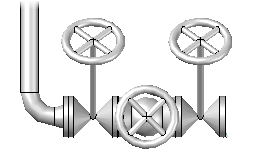Ajoutez des vannes.
Pour insérer une vanne
- Dans le ruban, cliquez sur l'onglet Début
 groupe de fonctions Insertion de pièce
groupe de fonctions Insertion de pièce  Visualiseur de la spécification des tuyauteries.
Visualiseur de la spécification des tuyauteries. - Dans la feuille de spécification des tuyauteries, sélectionnez une vanne (p. ex. Vanne/robinet à soupape).
- Dans le Visualiseur de la spécification des tuyauteries de tuyau, cliquez sur Insérer dans le modèle.
- Si le point d'insertion ne se trouve pas au port voulu, appuyez sur la touche Ctrl.
- Maintenez la touche MAJ enfoncée et cliquez avec le bouton droit de la souris dans la zone de dessin. Sélectionnez un accrochage aux objets (p. ex. Milieu).
- Cliquez pour définir un point sur la ligne de tuyauterie.
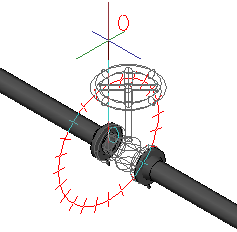
- Cliquez sur une rotation de vanne ou appuyez sur Entrée pour spécifier zéro.
- Pour terminer d'ajouter des vannes au modèle, appuyez sur Entrée.
Pour modifier un actionneur de vanne
- Dans la zone de dessin, sélectionnez une vanne.
- Cliquez avec le bouton droit de la souris dans la zone de dessin. Cliquez sur Propriétés.
- Dans la palette des propriétés, cliquez sur Plant 3D
 Propriétés de la pièce
Propriétés de la pièce  Actionneur de vanne/robinet.
Actionneur de vanne/robinet. 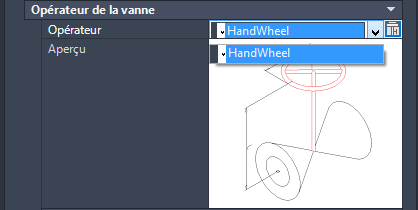
- Dans la liste Actionneur de vanne/robinet, cliquez sur un actionneur (p. ex. Volant).
Pour remplacer un actionneur de vanne
- Dans la zone de dessin, sélectionnez une vanne.
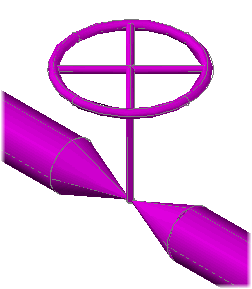
- Cliquez avec le bouton droit de la souris dans la zone de dessin. Cliquez sur Propriétés.
- Dans la palette des propriétés, cliquez sur Plant 3D
 Propriétés de la pièce
Propriétés de la pièce  Actionneur de vanne/robinet.
Actionneur de vanne/robinet.  Dans la boîte de dialogue Actionneur, cliquez sur le bouton de remplacement de l'actionneur de vanne.
Dans la boîte de dialogue Actionneur, cliquez sur le bouton de remplacement de l'actionneur de vanne. 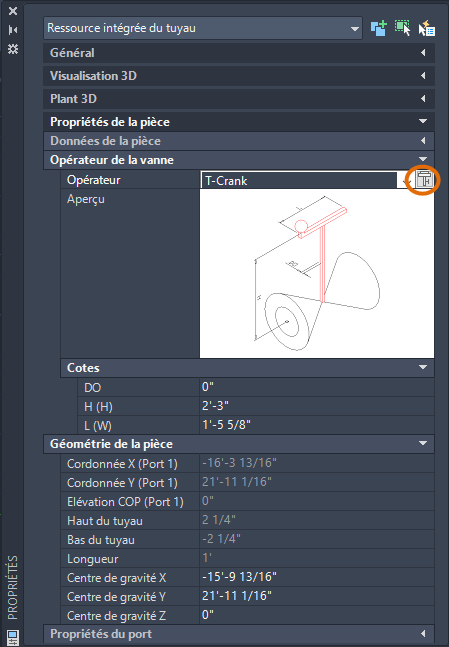
- Dans la boîte de dialogue Remplacer l'actionneur de vanne/robinet, sous Sélectionnez la forme de l'actionneur, cliquez sur une forme d'actionneur (par exemple : Molette en T).
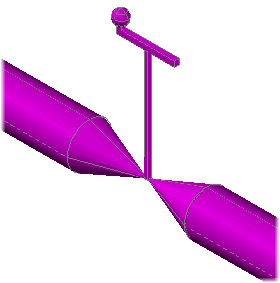
Pour placer une vanne à une distance précise d'un raccord
- Dans le Visualiseur de la spécification des tuyauteries, dans la feuille de spécification des tuyauteries, cliquez sur une vanne.
- Cliquez sur Insérer dans le modèle.
- Maintenez la touche Maj enfoncée et cliquez avec le bouton droit de la souris dans la zone de dessin, puis cliquez sur Depuis.
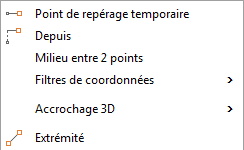
- Maintenez la touche MAJ enfoncée et cliquez avec le bouton droit de la souris dans la zone de dessin. Cliquez sur Noeud.
- Cliquez pour spécifier un point d'un raccord.
- Maintenez la touche MAJ enfoncée et cliquez avec le bouton droit de la souris dans la zone de dessin. Cliquez sur Proche.
- Passez le curseur de la souris sur le collecteur pour afficher le glyphe ACCROBJ (ne cliquez pas).

- Si vous souhaitez effectuer l'insertion au milieu de la vanne, entrez i (point d'insertion) à deux reprises. Remarque :
Si vous suivez un composant de tuyauterie, des options d'orifice d'attache et de point d'insertion s'affichent sur la ligne de commande.
- Entrez une distance pour placer la vanne (p. ex. 48).
Si le message Aucune extrémité trouvée pour le point spécifié s'affiche lorsque vous utilisez un accrochage aux objets Proche, vous pouvez augmenter l'ouverture ou effectuer un zoom arrière. Pour un accrochage correct, le glyphe Proche doit être visible lorsque le curseur se trouve directement au-dessus de la ligne d'axe du tuyau.

- Appuyez sur Entrée lorsque vous avez terminé d'ajouter des vannes.
Remarque : Cette procédure illustre la façon d'utiliser l'accrobj de pour placer des composants. Dans la plupart des cas, il est plus simple d'utiliser des cotes dynamiques.
Pour créer un ensemble vanne lors du routage
- A une invite plantpipeadd, entrez i (Insérer).
- Dans la boîte de dialogue Positionnement de la pièce, cliquez sur l'icône de catégorie Vannes.
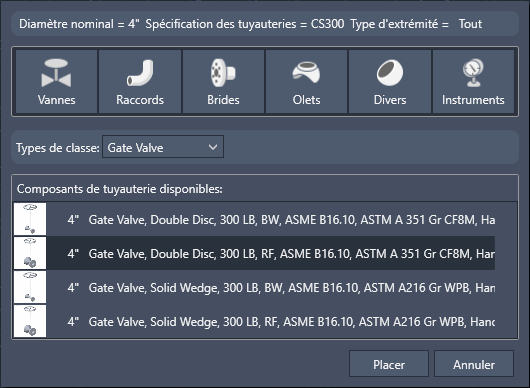
- Dans la liste Types de classes, cliquez sur une description de composant (p. ex. Vanne/robinet de barrage).
- Dans la liste Composants de tuyauterie disponibles, cliquez sur un composant (p. ex. Vanne/robinet de barrage, Biseau solide, 300LB, RF).
- Cliquez sur Positionner.
- Sur la ligne de commande, entrez a (rAccord à raccord).
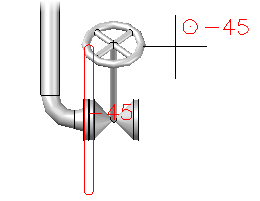
- Cliquez pour spécifier une rotation de composant ou appuyez sur Entrée pour indiquer zéro (p. ex. 45).
- Sur la ligne de commande, entrez i (Insérer).
- Dans la liste Types de classes, cliquez sur une description de composant (p. ex. Vanne/robinet à soupape).
- Dans la liste Composants de tuyauterie disponibles, cliquez sur un composant (p. ex. Vanne/robinet à soupape, 300LB, RF).
- Cliquez sur Positionner.
- Cliquez pour spécifier une rotation de composant ou appuyez sur Entrée pour indiquer zéro.
- Répétez les étapes 8 à 12 pour d'autres raccords (p. ex. une autre vanne de barrage).